iPod touch 사용 설명서
- 시작하기
- iPod touch
- iOS 15의 새로운 기능
-
- 계산기
-
- 사진 보기
- 비디오 및 슬라이드쇼 재생
- 사진이나 비디오를 삭제하거나 가리기
- 사진 및 비디오 편집하기
- 비디오 길이 다듬고 슬로 모션 조절하기
- Live Photo 편집하기
- 사진 앨범 만들기
- 앨범 편집 및 구성하기
- 앨범에서 사진 필터링 및 정렬하기
- 사진 앱에서 검색하기
- 사진 및 비디오 공유하기
- 사용자와 공유된 사진 및 비디오 보기
- 추억 감상하기
- 추억 개인화하기
- 사진 앱에서 사람 찾기
- 사람 또는 장소 적게 표시하기
- 위치별로 사진 탐색하기
- iCloud 사진 사용하기
- iCloud 공유 앨범으로 사진 공유하기
- 사진 및 비디오 가져오기
- 사진 프린트하기
- 단축어
- 주식
- 팁
- Copyright
iPod touch를 사용하여 검색하기
iPod touch에서 앱 및 연락처를 검색하고, Mail, 메시지와 사진과 같은 앱의 내용은 물론 사진 안의 텍스트 또한 검색할 수 있습니다. 웹 페이지를 찾고 열 수 있으며 이미지를 찾거나 아티스트, 연예인, TV 프로그램 및 영화에 관한 정보를 찾을 수도 있습니다. 주식 및 통화 정보를 확인하고 단위 변환과 같은 계산을 할 수도 있습니다.
잠금 화면을 포함하여 iPod touch의 어느 곳에서도 검색이 가능하며 검색 결과에 포함할 앱도 선택할 수 있습니다. 검색은 사용자의 앱 사용 내역에 기반하여 제안사항을 제공하고 입력과 동시에 결과를 업데이트합니다.
검색에 포함할 앱 선택하기
설정
 > Siri 및 검색으로 이동하십시오.
> Siri 및 검색으로 이동하십시오.아래로 스크롤한 후 앱을 탭한 다음, 검색에서 보기를 켜거나 끄십시오.
iPod touch로 검색하기
홈 화면 또는 잠금 화면 중앙을 쓸어내리십시오.
검색 필드를 탭한 다음 검색하려는 내용을 입력하십시오.
다음을 수행하십시오.
화면에서 키보드를 가리고 더 많은 검색 결과 보기: 검색을 탭하십시오.
추천 앱 열기: 해당 항목을 탭하십시오.
검색 제안에 관한 추가 정보 보기: 해당 검색 제안을 탭한 다음 검색 결과 중 하나를 탭하여 여십시오.
새로운 검색 시작하기:
 을 탭한 다음 검색 필드에 텍스트를 입력하십시오.
을 탭한 다음 검색 필드에 텍스트를 입력하십시오.
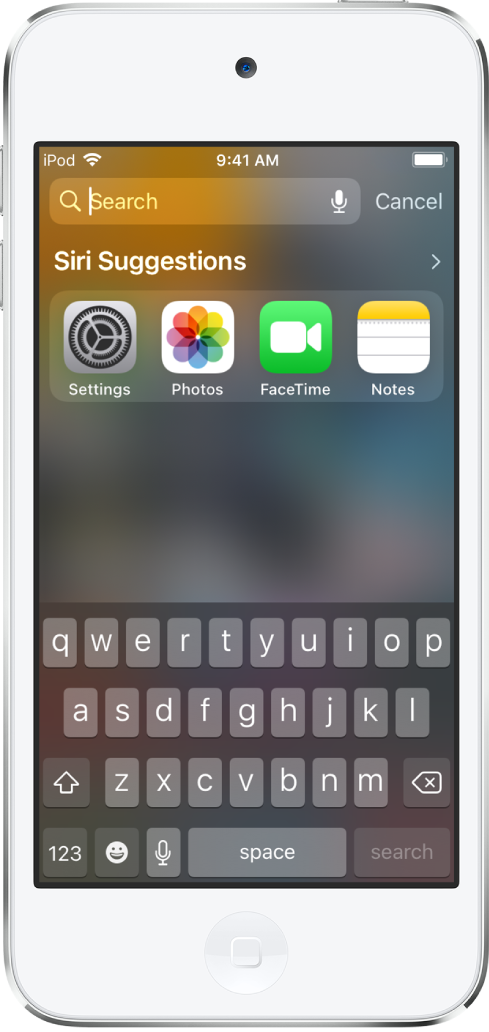
검색에서 제안 끄기
설정![]() > Siri 및 검색으로 이동한 다음 검색하는 동안 제안 보기를 끄십시오.
> Siri 및 검색으로 이동한 다음 검색하는 동안 제안 보기를 끄십시오.
제안에 대해 위치 서비스 끄기
설정
 > 개인 정보 보호 > 위치 서비스로 이동하십시오.
> 개인 정보 보호 > 위치 서비스로 이동하십시오.시스템 서비스를 탭한 다음 위치 기반 제안을 끄십시오.
앱에서 검색하기
대부분의 앱에는 검색 필드 또는 검색 버튼이 있어 앱 내에서 항목을 찾을 수 있습니다. 예를 들어 지도 앱에서 특정 위치를 검색할 수 있습니다.
앱에서 검색 필드 또는
 을 탭하십시오.
을 탭하십시오.검색 필드 또는 버튼이 보이지 않을 경우, 위에서 아래로 쓸어내리십시오.
검색할 내용을 입력한 다음 검색을 탭하십시오.
사전 추가하기
iPod touch에서 검색에 사용할 수 있는 사전을 추가할 수 있습니다.
설정
 > 일반 > 사전으로 이동하십시오.
> 일반 > 사전으로 이동하십시오.원하는 사전을 선택하십시오.